哔哩哔哩直播姬说话有电流声噪音的解决方法
时间:2023-11-14 11:20:23作者:极光下载站人气:438
很多小伙伴之所以喜欢使用哔哩哔哩直播姬进行直播,就是因为在哔哩哔哩直播姬中,我们可以设置各种直播素材,还可以随时查看观众发送的弹幕,和观众进行互动。有的小伙伴在使用哔哩哔哩直播姬的过程中可能会遇到说话时有电流声、噪音等问题,为了解决该问题,我们可以打开哔哩哔哩直播姬页面中的音效设置图标,然后在音效设置页面中打开麦克风降噪功能即可。有的小伙伴可能不清楚具体的操作方法,接下来小编就来和大家分享一下哔哩哔哩直播姬说话有电流声噪音的解决方法。
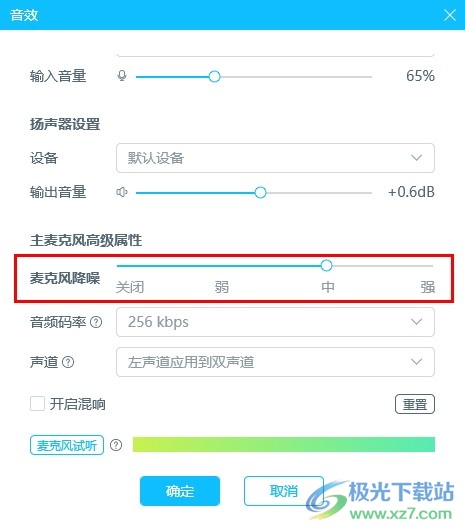
方法步骤
1、第一步,我们先点击打开电脑中的哔哩哔哩直播姬软件,然后在首页添加好直播素材
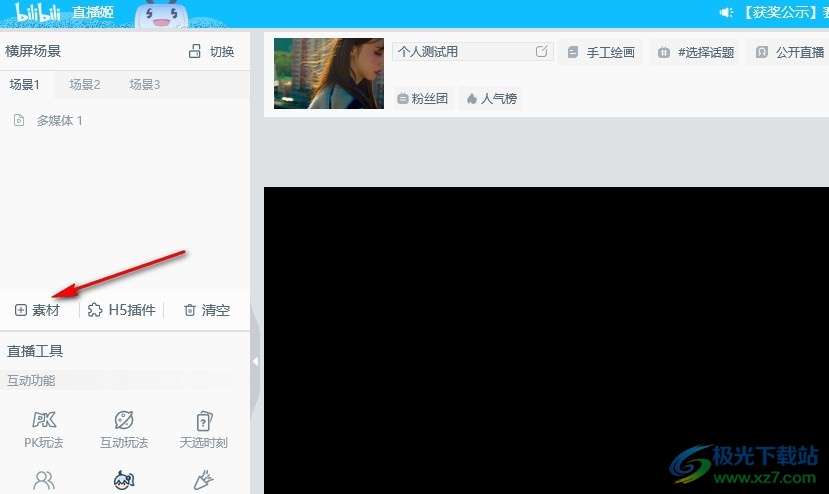
2、第二步,给直播间添加好直播素材之后,我们点击打开音效设置图标
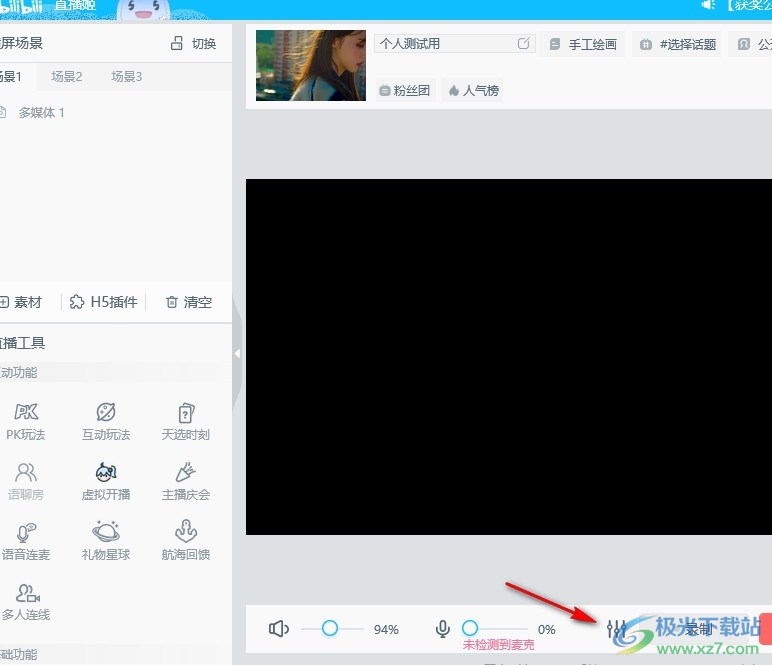
3、第三步,进入音效设置页面之后,我们在该页面中找到“主麦克风高级属性”设置,再找到麦克风降噪选项
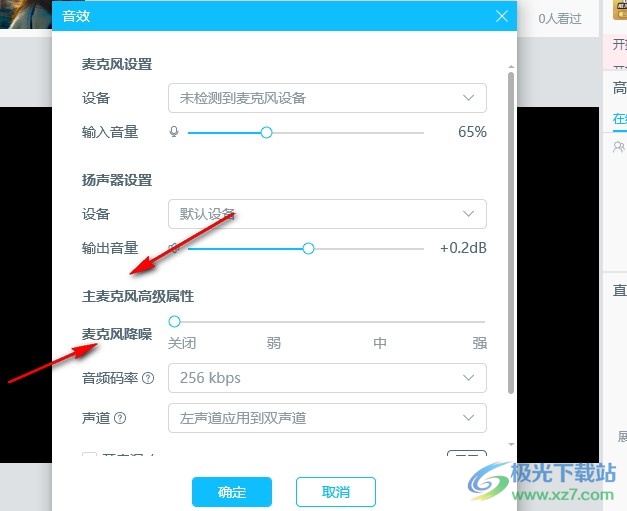
4、第四步,我们在麦克风降噪选项右侧拖动滑块将麦克风降噪的性能拉大
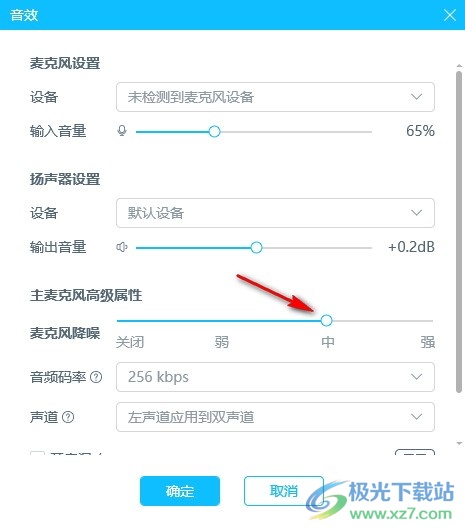
5、第五步,开启降噪功能之后,我们点击麦克风试听,等试听时不再有杂音,我们点击确定选项即可
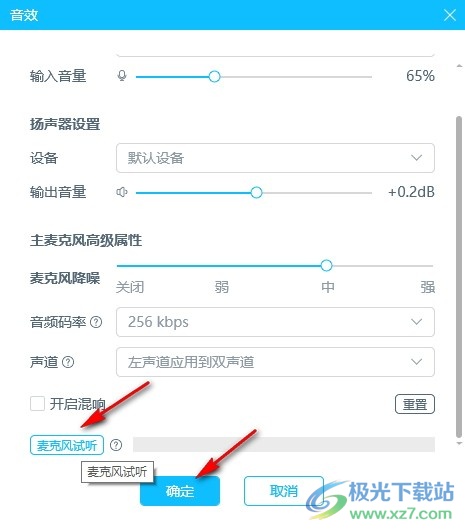
以上就是小编整理总结出的关于哔哩哔哩直播姬说话有电流声噪音的解决方法,我们在哔哩哔哩直播姬中打开音效设置按钮,然后在音效设置页面中我们拖动麦克风降噪选项右侧的滑块调整降噪力度,最后点击确定选项即可,感兴趣的小伙伴快去试试吧。

大小:275.79 MB版本:v6.14.0.7992环境:Win7, Win10
- 进入下载
相关推荐
热门阅览
- 1百度网盘分享密码暴力破解方法,怎么破解百度网盘加密链接
- 2keyshot6破解安装步骤-keyshot6破解安装教程
- 3apktool手机版使用教程-apktool使用方法
- 4mac版steam怎么设置中文 steam mac版设置中文教程
- 5抖音推荐怎么设置页面?抖音推荐界面重新设置教程
- 6电脑怎么开启VT 如何开启VT的详细教程!
- 7掌上英雄联盟怎么注销账号?掌上英雄联盟怎么退出登录
- 8rar文件怎么打开?如何打开rar格式文件
- 9掌上wegame怎么查别人战绩?掌上wegame怎么看别人英雄联盟战绩
- 10qq邮箱格式怎么写?qq邮箱格式是什么样的以及注册英文邮箱的方法
- 11怎么安装会声会影x7?会声会影x7安装教程
- 12Word文档中轻松实现两行对齐?word文档两行文字怎么对齐?
网友评论